DVD MovieWriter4でDVD-RWの初期化(クイック)を行ったところ、10分程度時間がかかる。
同じ内容のDVD-RWを、Nero ExpressEssentialsで消去したら、2分程度で完了した。
いままで、こんな経験はしたことがないのだが、試したことがなかっただけだろうか。
なにがおかしいのだろう。
2011年9月アーカイブ
しばらく放置でいた、インターリンクの契約を見直すことにした。
固定IPサービスのZOOTを使用していたが、新たにZOOT NEXTという安価なサービスが開始されたので、そちらに移ることにした。ZOOTに比べるとオプショナルなサービスが少なくなるが、もともとそれらは、ほぼ使っていなかったのでかまわない。
また、セカンダリDNSのためにMOOTを使っていたが、「おまかせDNS」ど逆引サービスでこちらも対応できるので、両方一気に乗り換えることにした。
これで、月に2000円近くの経費軽減になるはずだ。
とりあえずは、MOOTから「おまかせDNS」ど逆引サービスへの乗り換えを開始。
まずは、「おまかせDNS」を申し込み、それ用のセカンダリDNSのIPアドレスにBINDの設定を変更した。
# vi /var/named/chroot/var/named/rally.or.jp.rev
# vi /var/named/chroot/var/named/rally.or.jp.zone
# vi /var/named/chroot/etc/named.conf
# rndc reload
休日を含んでいたためかMOOT解約の通知が来るまでに5日ほどかかったが、通知が来た後、逆引+おまかせDNSが稼働しているかを確認。
その後、ZOOTからZOOT NEXTへの移行。Webから移行を申し込み確認。
旧サービスも10月30日まで有効とのことなので、念のため数日たってからルータに設定したIDを変更、ZOOT NEXTに切り替えた。
Docomo用の3GPPを作成するために、MP4Boxをインストールする。
ウノウラボ by Zynga Japan: FFmpegで変換した3GPP動画をNTTドコモiモーションのストリーミング再生に対応させる (for Linux)
MP4BoxはGPACの一部なので、GPACをインストール。
$ wget http://downloads.sourceforge.net/gpac/gpac-0.4.5.tar.gz
$ tar -zxvf gpac-0.4.5.tar.gz
$ cd gpac
$ sh configure
$ make
$ sudo make isntall
/usr/local/lib/libgpac.soがインストールされるので、認識させるために(すでに/etc/ld.co.confに/usr/local/libは登録済)。
$ ldconfig
最新のMicrosoftのIME 2010。今までのものと違うのは、これが、Office IMEだということだ。
実際には2003もそうだったが、このIMEはあくまでもOfficeユーザー向けに提供される。
Microsoft Office IME 2010からIME2010_ja-jp.exeダウンロードして、インストール。
そして驚いたのは、これはIME2007を置き換えてしまうということ。2007に戻ることはできない。
Neo FileTimeChangeはそれなりに有用なツールだが、やはり日付の変更を気軽にコンテキストメニューから行いたい。
そこで、使うことにしたのがTimestamp Editor。
がらくた置き場から、TimestampEditor102.zipをダウンロード、展開してProgramsにコピーし、起動するとコンテキストメニュー登録/解除ウインドウが表示されるので、登録する。
すると、シェルエクステンションとして、エクスプローラの右クリックメニューからタイムスタンプを変更できるようになる。
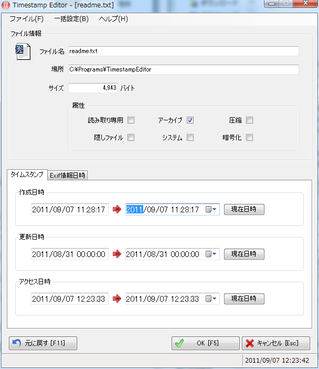
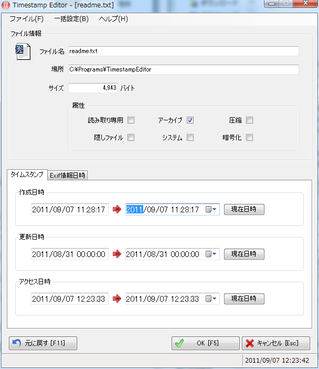
ファイルのタイムスタンプを変更するためのアプリケーション。
NJPより、NeoFTCSetup1120.exeをダウンロードしてインストール。
複数のファイルの日付を一括して同じものに変更するときには良いかもしれない。
ただ、ダブルクリックによりデフォルトのアプリケーションで開いて、リストの中にあるファイルに対して単独で変更を加えることもできるので、特定のフォルダ内のファイルの日付を操作するのであれば有用だ。
またテストしてはいないがEXIF情報の変更も可能のようで、今後必要になったときに試してみたい。


ビデオライブラリをDIGAで見るために、DLNAサーバを構築してみることにした。
DLNAサーバー構築(MediaTomb) - CentOSで自宅サーバー構築を参考に、というよりも、ほぼそのままの手順でインストール。
# wget http://jaist.dl.sourceforge.net/sourceforge/mediatomb/mediatomb-0.12.1.tar.gz
# tar zxvf mediatomb-0.11.0.tar.gz
# cp mediatomb-0.11.0/mediatomb.spec /usr/src/redhat/SPECS/
# cp mediatomb-0.11.0.tar.gz /usr/src/redhat/SOURCES/
# vi /usr/src/redhat/SPECS/mediatomb.spec ← mediatomb.spec編集
依存関係を解決するために、specファイルを修正する。
- BuildRequires: sqlite-devel, mysql-devel, libexif-devel, taglib-devel, file-devel, js-devel, zlib-devel
+ BuildRequires: sqlite-devel, mysql-devel, libexif-devel, taglib-devel, file, js-devel, zlib-devel, expat-devel- MT_INTERFACE="NOT_SET"
+ MT_INTERFACE="eth0"- <sqlite3 enabled="yes">
+ <sqlite3 enabled="no">
- <mysql enabled="no">
+ <mysql enabled="yes">
<username>mediatomb</username>
+ <password>パスワード</password>
<database>mediatomb</database>
</mysql>
- <protocolInfo extend="no"/><!-- For PS3 support change to "yes" -->
+ <protocolInfo extend="yes"/><!-- For PS3 support change to "yes" -->
<import hidden-files="no">
+ <filesystem-charset>UTF-8</filesystem-charset>
+ <metadata-charset>CP932</metadata-charset>
<extension-mimetype ignore-unknown="no">
+ <map from="jpg" to="image/jpeg"/>
+ <map from="jpeg" to="image/jpeg"/>
+ <map from="gif" to="image/gif"/>
+ <map from="png" to="image/png"/>
+ <map from="m4v" to="video/mp4"/>
+ <map from="mp4" to="video/mp4"/>
+ <map from="mpg" to="video/mpeg"/>
+ <map from="mpeg" to="video/mpeg"/>
</extension-mimetype>
Sambaの共有ディレクトリにアクセスしようとすると、なぜか弾かれてどうしてもログインできないユーザーがいるので、悩んでいたのだが。
ユーザー登録をしていなかった...
smbpasswdからTDB形式に変更したときに、登録し損なったようだ。
# pdbedit -a xxxx
「EeePCのWindows再インストール」において、EeePCのWindows XPを再インストールしたのだが、一部のダイアログで日本語がうまく表示できない。
そしてOffice 2003のインストールに伴い、キーボードが101キーボードになってしまった。
そこで、原因を調べてみたところ...
IMEのバーの[設定]から開く[テキストサービスと入力言語]を開くと、[既定の言語]に英語が設定されている。[インストールされているサービス]にも、通常は「日本語」しか存在しないのだが英語が存在している。
そこで、[テキストサービスと入力言語]から「英語(EN)」を削除しようとしたが、何度やっても再起動すると削除されていない。
また、調べてみると、[Microsoft Office]-[Microsoft Officeツール]-[Microsoft Office 2003言語設定]を開くと、日本語サポートがインストールされていないことがわかる。
Webでいろいろ検索してみると、[コントロール パネル]-[地域と言語のオプション]の[言語]タブ内の[東アジア言語のファイルをインストールする] をチェックして、追加するとよいらしい。
ただしこの追加には、前回のインストール時に使用したnLite製のインストールディスクだけでなく、さらにオリジナルのWindowsXP内の\i386\Langフォルダ中のファイルがいくつか必要になった。
再度それらの問題を解決したインストールディスクを作ってみようとしたが、どうも、うまくいかない。
とりあえず、手順を再検討してWindowsの再インストールを行った。
rodemがふたたび怪しい動作をした。
しかし、earthがかなり使えるようになってきたので、rodemの用途はかなり限定されてもきた。
そこで、rodem用の必要なアプリケーションをインストールした状態のバックアップを準備し、何かあったときに簡単に復旧できるようにすることにした。
バックアップには、今回EASEUS Todo Backup Ver.3.0を使用する。
まず、Best free backup software for data backup & disaster recovery in Windows Server/Workstation and PC - EaseUS
からtb_free.exeをダウンロードしてインストール、リカバリ用のCDを作成する。
0. インストール前に、homeやusrをバックアップ。
1. Windows XP SP3をインストールし、既存のすべてのアップデートを行う。
C:ドライブとして60GBを確保(EASEUS Todo Backup Ver.3.0では、リストア時には、同じ容量のパーティションを作成するので、少なめのパーティションを作り、必要に応じて増やす方針を取る)。
のこりは、Eドライブとして、towerのVideoのバックアップ用にする。
2. rodem構築(2011/07/14版)を参考に、順次必要なソフトウェアをインストール。
- Avira AntiVir
- CtrlEscレジストリ
- Explzh
- FastCopy
- Logicool Mouse driver
- DVD付属ソフト
- hunuaaCap
- 秀丸
- Firefox
- Thunderbird
- Office 2003
- Meadow
- DaemonTool
- Abobe CS2
- Acrobat 8
- Visual Studio 6(含むパッチ)
- Epson Printer Driver
- Roland CAMM 1 Driver
- Capture Stuff
- TeraTerm 4.70
- ActivePerl5.8.9.827
- Open Command Window Here
- 読んde!ココ Ver.9
- iTune 10.4
- VLC 1.11.1
- RoboForm
- DVD MovieWriter 4(+パッチ)
- InnoSetup
- みゅーぽん
- Media Player Classic - Home Cinema


